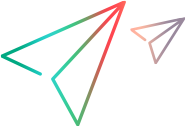相关项: GUI 测试和组件
本主题介绍如何创建 OpenText Functional Testing 自动化脚本。
先决条件
| 决定是否使用 OpenText Functional Testing 自动脚本 |
创建有用的 OpenText Functional Testing 自动脚本需要计划、设计时间以及测试。 初始投资时,考虑到自动执行可能长期或乏味的任务时将节省的时间和人力资源。 任何必须依次执行多次或必须定期执行的 OpenText Functional Testing 操作均可很好地替代 OpenText Functional Testing 自动化脚本。 |
|
选择语言和开发环境 |
可以使用支持自动化的任何语言和开发环境编写 OpenText Functional Testing 自动脚本。 例如: VBScript、JavaScript、Visual Basic、Visual C++ 或 Visual Studio .NET。 对于每种语言,有多种开发环境可用于设计和运行自动脚本。 |
创建应用程序对象
用于创建应用程序对象的过程根据语言的不同而稍有不同。下面是一些使用不同编程语言创建 OpenText Functional Testing 应用程序对象和以可见模式启动 OpenText Functional Testing 的示例。
只有在将引用设置为类型库之后,才能使用下面的示例。如果不是在允许引用类型库的开发环境中工作,则按照下面针对 VBScript 的描述,创建应用程序对象。
Dim qtApp As QuickTest.Application ' Declare the object
Set qtApp = New QuickTest.Application ' Create the object
qtApp.Launch ' Start QuickTest
qtApp.Visible = True ' Make it visible
Dim qtApp
Set qtApp = CreateObject("QuickTest.Application")
qtApp.Launch 'Start QuickTest
qtApp.Visible = True ' Make it visible
// Create the application object
var qtApp = new ActiveXObject("QuickTest.Application");
qtApp.Launch(); // Start QuickTest
qtApp.Visible = true; // Make it visible
#import "QTObjectModel.dll" // Import the type library
// Declare the application pointer
QuickTest::_ApplicationPtr spApp;
// Create the application object
spApp.CreateInstance("QuickTest.Application");
spApp->Launch(); // Launch the application
spApp->Visible = VARIANT_TRUE; // Make it visible
引用类型库 —— 可选
某些开发环境支持引用类型库。类型库是包含对象模型的对象、界面和其他定义的描述的二进制文件。
如果选择支持引用类型库的开发环境,则在编写脚本时可以利用 Microsoft IntelliSense、自动语句完成和状态栏帮助提示之类的功能。
OpenText Functional Testing 自动对象模型提供名为 QTObjectModel.dll 的类型库文件。此文件存储在“<Installdir>\bin”中。
如果选择支持它的环境,请务必在开始编写或运行自动脚本之前引用 OpenText Functional Testing 类型库。
Example: 如果正在使用 Microsoft Visual Basic,请选择“项目”>“添加引用”以打开项目的“添加引用”对话框。
然后选择“OpenText Functional Testing <版本> Object Library” (其中“<版本>”是当前安装的 OpenText Functional Testing 自动化类型库版本)。

编写自动脚本
脚本的结构取决于脚本的目标。在启动 OpenText Functional Testing 之前可以执行几个操作,例如检索测试或组件的关联插件、加载插件以及指示 OpenText Functional Testing 以可见模式打开。
在打开测试或业务组件时,OpenText Functional Testing 动态加载其关联的插件。有关详细信息,请参阅加载在启动时未加载的插件。
执行了这些准备步骤之后,如果 OpenText Functional Testing 尚未在计算机上打开,则可以使用 Application.Launch 方法打开 OpenText Functional Testing。自动脚本中的大多数操作都在 Launch 方法之后执行。
有关在自动化程序中可执行的操作的详细信息,请参阅OpenText Functional Testing 自动化对象模型参考》 (“帮助”>“自动化和架构参考”>“OpenText Functional Testing 自动化对象模型参考”)。
提示: 在计算机上设置“测试设置”对话框、“选项”对话框中的“GUI 测试”选项卡和“对象标识”对话框的设置时,可以从 OpenText Functional Testing 生成包含这些设置的自动脚本。
然后,您可以按原样运行每个生成的脚本,以指示 OpenText Functional Testing 在具有生成的脚本中定义的确切对话框配置的其他计算机上打开。
您也可以将生成的文件中的选定行复制并粘贴到自己的自动脚本中。
有关更多详细信息,请参阅生成的自动脚本。
执行完所需操作,或者要执行需要关闭和重新启动 OpenText Functional Testing 的操作(例如更改加载的插件集)时,使用 Application.Quit 方法。
运行自动脚本
有几个可用于运行自动脚本的应用程序。还可以使用 Microsoft 的 Windows 脚本宿主从命令行运行自动脚本。
例如,可以使用以下命令行运行自动脚本:
WScript.exe /E:VBSCRIPT myScript.vbs